Zoek een perceel in ArcGIS
Met de perceelservice van Geopunt kan je op getrapte wijze de ligging van een perceel zoeken.
Je selecteert eerst de gemeente waarin je wenst te zoeken, daarna de afdeling en de sectie, dan krijg je een keuzelijst met alle perceelnummers binnen die sectie.
De data voor de service komt uit het CADGIS product van Digitaal Vlaanderen, afgeleid uit de kadastrale plannen Algemene Administratie van de Patrimoniumdocumentatie (AAPD) van de FOD Financiën.
ArcGIS Pro
Je kan het gewenste perceel selecteren en toevoegen aan de Favorietenlijst via de knop Voeg toe. Via de knop Zoom zoom je naar het perceel.
In de Favorietenlijst kan je een perceel selecteren door erop te klikken. Als je klikt op de knop Zoom zoom je naar het perceel, als je klikt op de knop Markeer wordt het perceel tijdelijk gemarkeerd op de kaart. Met de knop Exporteer kan je het perceel toevoegen aan een json-bestand. Vervolgens kan je dit json-bestand importeren in het project via de toolbox. Dit kan door via de zoekbalk bovenaan het lint naar de functionaliteit JSON To Features (Conversion) te zoeken. In deze functionaliteit geef je als input het daarnet geëxporeerde json-bestand mee en als output de gewenste naam van de Feature Class. De geëxporteerde percelen zijn nu ook terug te vinden in jouw project en de percelen zijn ook opgeslagen in jouw Geodatabase (te vinden in Catalog Pane).
ArcMAP (wordt niet meer ondersteund noch bijgewerkt)
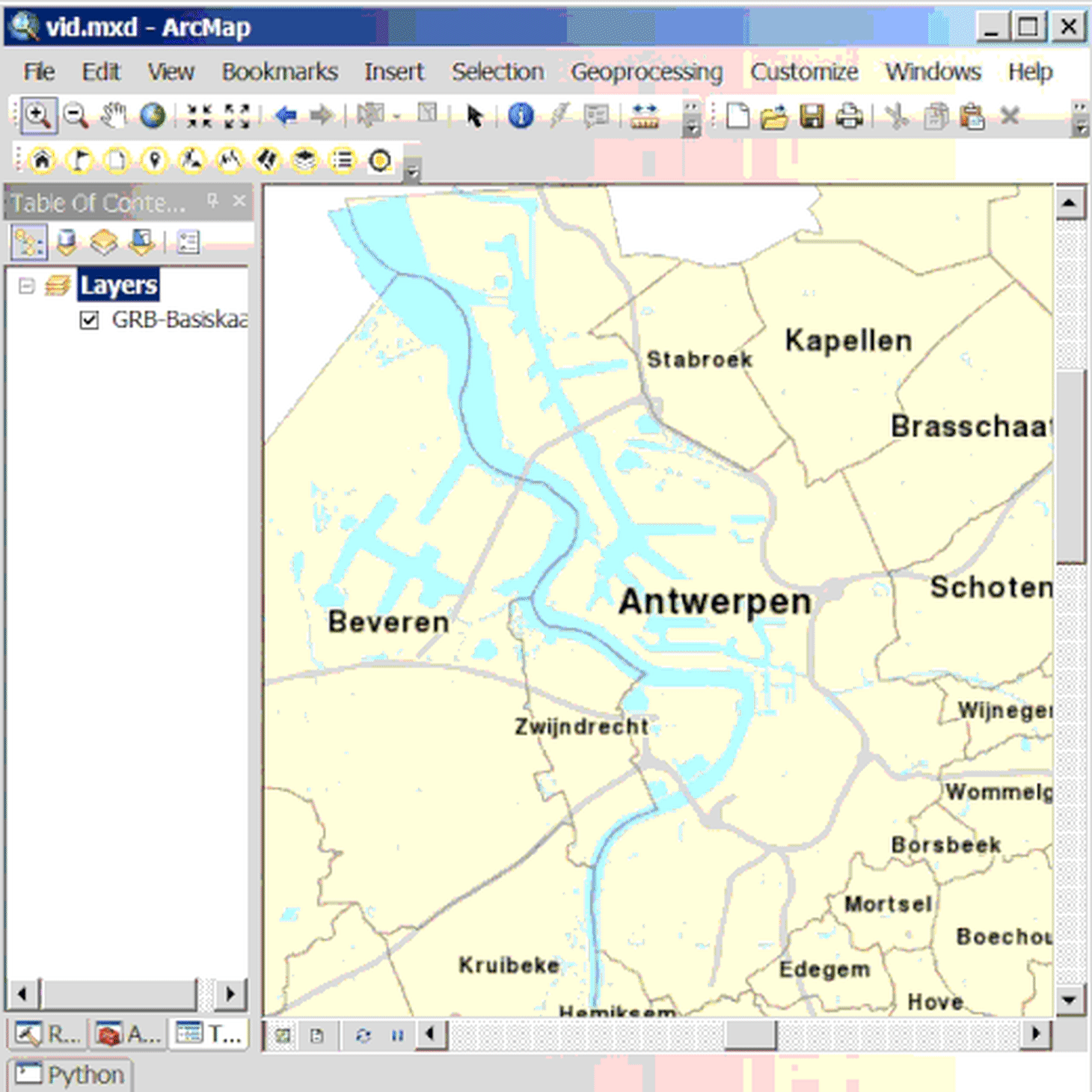
Je kan zoomen naar elk niveau (gemeente, afdeling, sectie, perceel) met de verrekijker, waarbij de omtrek van dit niveau wordt getoond.
Je kunt de geselecteerde percelen toevoegen aan de kaart als kaartlaag met de knop Opslaan of enkel de omtrek markeren als graphic met tekst-annotation met de knop Markeer locatie.